Jako producent muzyczny ważne jest, aby być dobrze poinformowanym o różnych narzędziach i funkcjach oprogramowania, które używasz. Logic Pro X oferuje wiele potężnych funkcji, które pomogą Ci kreatywnie i efektywnie realizować swoje pomysły. Istotną częścią tego oprogramowania jest Inspector. W tym przewodniku przyjrzymy się szczegółowo jego funkcjom i jak możesz optymalnie wykorzystać je w swojej produkcji muzycznej.
Najważniejsze wnioski
- Inspektor wyświetla istotne cechy wybranych ścieżek i regionów.
- Inspektora można łatwo aktywować poprzez pasek kontroli lub naciśnięcie klawisza „i”.
- W Inspektorze znajdziesz Strip kanałowy, gdzie możesz wybrać źródła wejściowe, dodawać efekty i regulować głośność.
- Są specjalne ustawienia, które pozwalają załadować wstępnie ustawiony łańcuch efektów i kontrolować wyjście.
Instrukcja krok po kroku
Krok 1: Otwórz Inspektora
Najpierw musisz otworzyć Inspektora, aby zobaczyć ustawienia i właściwości swojej ścieżki. Możesz to zrobić najłatwiej klikając na „i” w pasku kontroli lub po prostu naciskając klawisz „i” na klawiaturze. Spowoduje to pojawienie się Inspektora po lewej stronie ekranu.
Krok 2: Wyświetlanie właściwości ścieżki i regionu
Inspektor teraz pokazuje istotne właściwości wybranej ścieżki lub regionu. Zawiera zarówno właściwości ścieżki, jak i konkretne ustawienia regionu. Tutaj szybko dostępne są ważne parametry, które można dostosować w razie potrzeby.
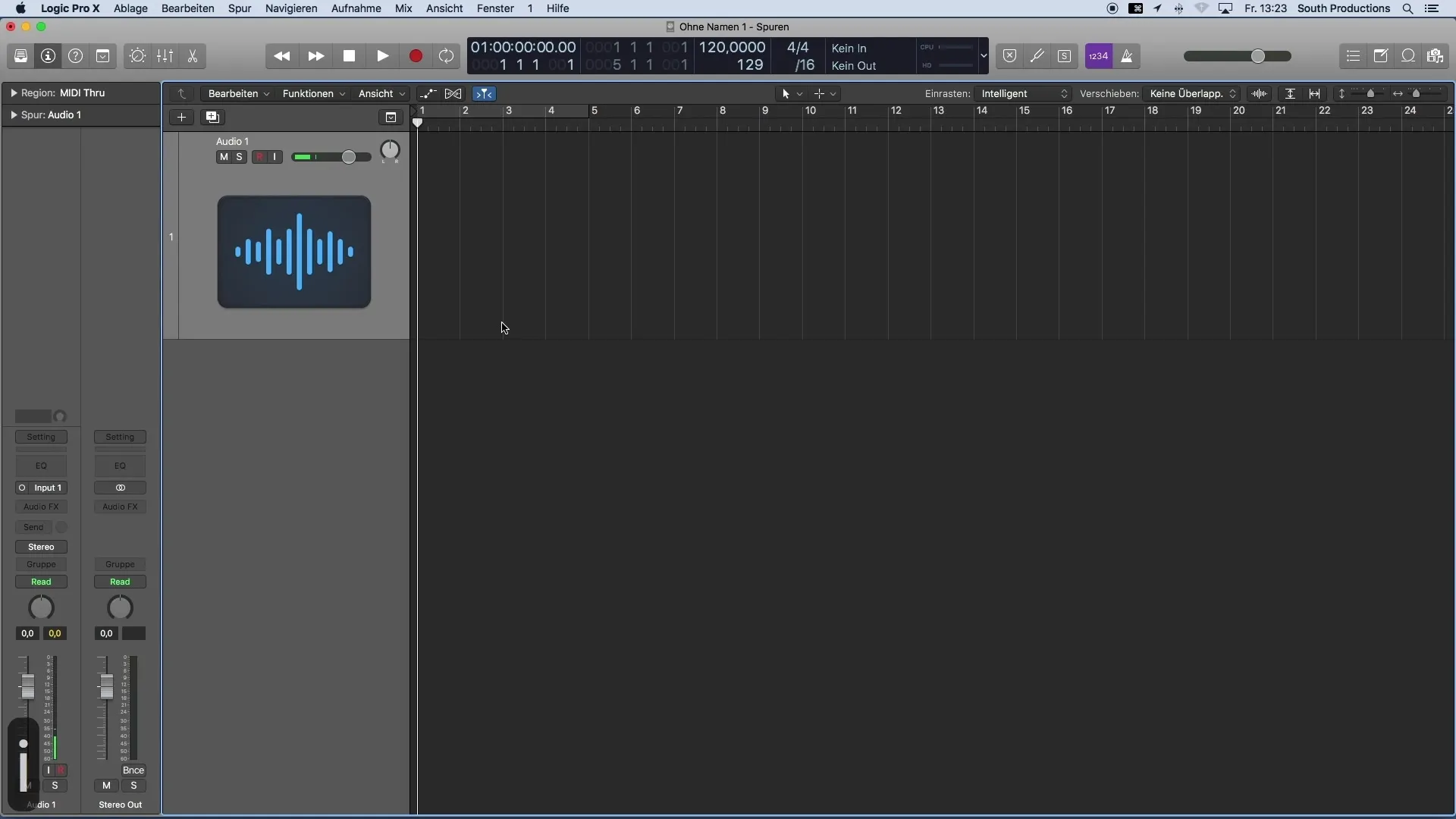
Krok 3: Używanie Stripu kanałowego
Poniżej właściwości regionu i ścieżki znajdziesz Strip kanałowy. Tutaj możesz wybrać źródło wejścia, wybrać efekty i sprawdzić, czy jest to ścieżka mono czy stereo. Dodatkowo można regulować głośność i panoramę, aby kształtować dźwięk Twojej muzyki.
Krok 4: Wybierz źródło wejścia
Ważną funkcją jest wybór źródła wejścia dla swoich ścieżek audio. Na Stripie kanałowym w Inspektorze możesz zobaczyć, jakie wejścia ma Twoje interfejs audio i wybrać, z którego wejścia chcesz odbierać sygnał. Pozwala to na bezpośrednie nagrywanie różnych instrumentów lub mikrofonów do Twojej DAW.
Krok 5: Dodawanie efektów
W sekcji Audio FX możesz dodać różne efekty. Na przykład, equalizery, kompresory lub inne efekty wstawione. Daje Ci to możliwość udoskonalenia i kreatywnego formowania dźwięku Twojej ścieżki.
Krok 6: Konfiguracja busów i efektów zume
Przyciskiem „Sent” możesz sterować busem i tworzyć tzw. efekty zume, takie jak np. pogłos czy opóźnienie. Te efekty mogą nadawać Twojej muzyce głębi i przestrzeni, stanowiąc ważne narzędzie w produkcji muzycznej.
Krok 7: Kontrola wyjścia i głośności
Pod sekcją Sens można zobaczyć wyjście swojej ścieżki. Domyślnie jest ono skierowane na Stereo-Out, co oznacza, że dźwięk jest odtwarzany przez głośniki lub słuchawki. Dodatkowo można tutaj kontrolować głośność sygnału, aby upewnić się, że wszystkie elementy Twojej muzyki są zrównoważone i nie przesterowane.
Podsumowanie
Inspektor w Logic Pro X to niezbędne narzędzie, które pozwala efektywnie zarządzać ustawieniami swoich ścieżek. Dzięki funkcjom dostosowania właściwości ścieżek i regionów, wyboru źródeł wejściowych, dodawania efektów i regulacji głośności, masz wszystkie istotne parametry bezpośrednio pod ręką. Opanuj Inspektora, aby podnieść swoją produkcję muzyczną na wyższy poziom.
Najczęściej zadawane pytania
Czym jest Inspektor w Logic Pro X?Inspektor wyświetla główne parametry i właściwości wybranej ścieżki lub regionu.
Jak otworzyć Inspektora?Inspektora można otworzyć klikając „i” w pasku kontroli lub naciskając klawisz „i” na klawiaturze.
Jak mogę wybrać źródło wejścia?W Stripie kanałowym Inspektora możesz zobaczyć dostępne wejścia swojego interfejsu audio i wybrać pożądane źródło.
Jakie efekty mogę dodać w Inspektorze?Możesz dodać różne efekty, takie jak equalizery, kompresory i efekty wstawione, w sekcji Audio FX.
Co oznacza przycisk „Sent” w Inspektorze?Przyciskiem „Sent” możesz sterować busem i tworzyć efekty zume, takie jak pogłos czy opóźnienie.


